設置Excel表格和單元格的邊框和底紋 html表格單元格邊框,這個問題是我們很多人都很困惑的一個問題,html表格單元格邊框是我們非常常用的一個東西,也是我們工作和學習中必不可少的一個數據公式,那么具體我們要怎么做呢?下面就來看看這篇設置Excel表格和單元格的邊框和底紋 html表格單元格邊框的文章吧!
我們在工作表中所看到的單元格都帶有淺灰色的邊框線,這是Excel默認的網格線,不會被打印出來。而在制作財務、統計等報表時,常常需要把報表設計成各種各樣表格形式,使數據及其說明文字層次更加分明,這時可以通過設置Excel表格和單元格的邊框和底紋來實現。
對于簡單的邊框設置和底紋填充,可在選定要設置的單元格或單元格區域后,利用開始選項卡上字體組中的邊框按鈕和填充顏色按鈕進行設置,如圖1所示。
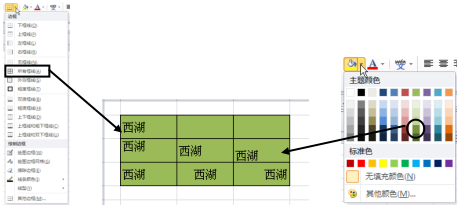
圖1
使用邊框和填充顏色列表進行單元格邊框和底紋設置有很大的局限性,如邊框線條的樣式和顏色比較單調,無法為所選單元格區域的不同部分設置不同的邊框線,以及只能設置純色底紋等。若想改變邊框線條的樣式、顏色,以及設置漸變色、圖案底紋等,可利用設置單元格格式對話框的邊框和填充選項卡進行設置,如圖2所示。
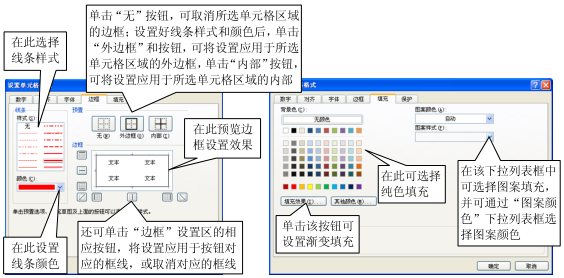
圖2
這節我們學會了利用開始選項卡字體組中的按鈕和設置單元格格式對話框為選定Excel單元格區域添加邊框和底紋的方法。在利用設置單元格格式對話框的邊框選項卡設置單元格邊框時,可先設置好線條樣式和顏色,然后單擊相應的邊框按鈕,將設置應用于選擇的邊框線。
以上就是設置Excel表格和單元格的邊框和底紋 html表格單元格邊框全部內容了,希望大家看完有所啟發,對自己的工作生活有所幫助,想要了解更多跟設置Excel表格和單元格的邊框和底紋 html表格單元格邊框請關注我們文章營銷官網!
推薦閱讀
設置excel表格的邊框和底紋 excel設置邊框和底紋 | 文軍營銷下面通過實例來講解如何設置excel表格的邊框和底紋,操作方法如下: 1、選擇A2:F16單元格區域,按快捷鍵【Ctrl+l】彈出單元格格式對話框,切換到邊框選項卡,在右側線條選項組中的樣式列表框中選擇粗實線,然后單擊邊框選項組中預覽圖的上邊框位置。用同樣方法為下邊框位置添加雙線條。 圖1 2、在線條選項組中的樣式列表...給excel表格添加底紋 excel表格添加底紋 | 文軍營銷我們在使用excel的時候除了可以對excel單元格邊框進行設置外,我們還可以給excel表格添加底紋進行設置,在excel表格中添加底紋的操作步驟如下: 1、選中需要添加底紋的單元格區域,單擊開始選項卡下的字體組中的功能擴展按鈕,如圖1所示。 圖1 2、彈出的設置單元格格式對話框,切換到填充選項卡下,在背景色顏色面板中選擇要...如何隱藏Excel中的網格線 如何隱藏excel網格線 | 文軍營銷1、打開一個文件,如圖1所示。 圖1 2、單擊工具-選項命令,在彈出的選項對話框中單擊視圖選項卡,在窗口選項選項區中取消選擇網格線復選框,如圖2所示。 圖2 3、單擊確定按鈕,結果如圖3所示。 圖3 今天我們學了如何隱藏Excel中的網格線,那么下節我給大家說下如何給單元格添加邊框。


![]()
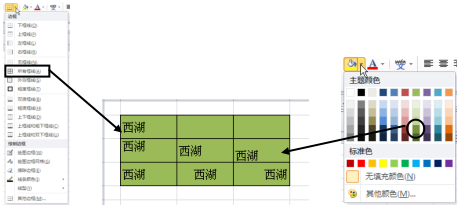
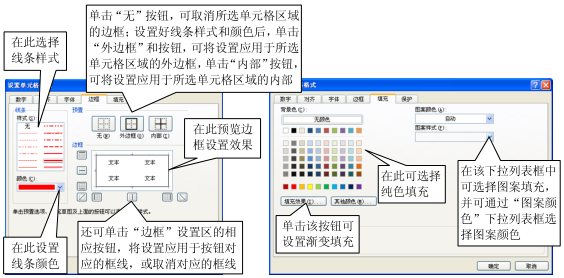
 400-685-0732(7x24小時)
400-685-0732(7x24小時) 關注文軍
關注文軍

